
iPhone과 Android를 WiFi 핫스팟으로 만들 수 있는 의심스러운 타사 앱을 찾기 위해 App Store와 Play Store를 샅샅이 뒤져야 했던 시대는 지났습니다.
Apple과 Google 모두 각자의 운영 체제에 WiFi 핫스팟 지원을 제공하기 때문에 프로세스가 훨씬 간단해졌습니다. 따라서 iPhone 및 Android 사용자 여러분, 이 뛰어난 기능을 켜고 주변의 모든 장치에서 휴대전화의 모바일 데이터를 빼내는 방법을 알아보십시오.
iPhone을 핫스팟으로 사용
우선 iOS의 특권부터 시작하겠습니다.
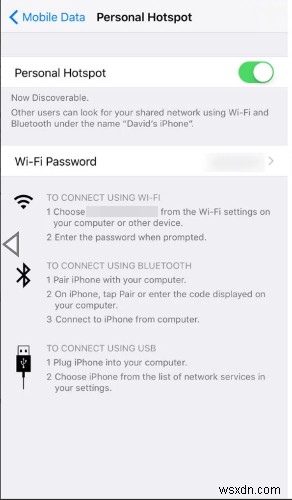
"설정 -> 모바일 데이터"를 누른 다음 "개인용 핫스팟" 옆의 슬라이더를 눌러 녹색으로 만듭니다. WiFi 또는 Bluetooth가 꺼져 있으면 다시 켜라는 메시지가 표시됩니다. (예, 블루투스를 통해 연결을 공유할 수도 있지만 일반적으로 WiFi가 더 잘 작동합니다.)

적절한 무선 연결을 선택한 다음 메시지가 표시되면 핫스팟에 대한 암호를 입력하십시오.
이제 핫스팟이 활성화되었습니다. 컴퓨터의 WiFi 설정으로 이동하여 iPhone에 해당하는 네트워크에 연결합니다. (기본값은 [귀하의 이름] iPhone입니다.)
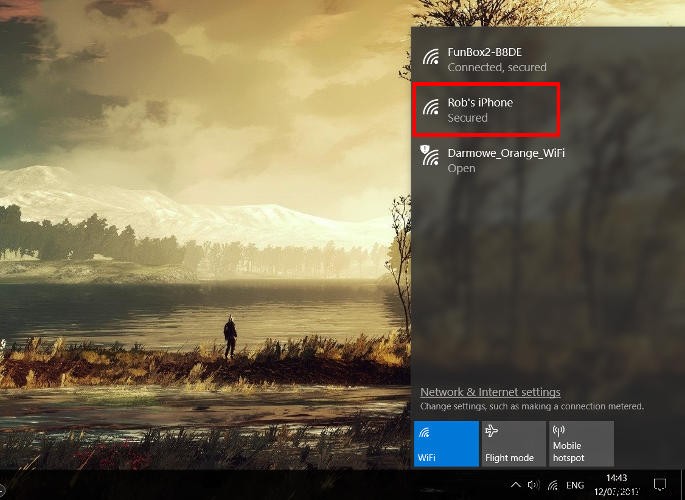
Android 전화를 핫스팟으로 사용
사용 중인 Android 휴대전화에 따라 상황이 약간 다를 수 있지만 비교적 최신 버전의 Android(5.0 이상)에서 실행되는 한 휴대전화 간에 동일한 일반 규칙이 적용됩니다. Android 7.1 Nougat의 기본 버전에서 이 작업을 수행하고 있습니다.
설정으로 이동하여 '무선 및 네트워크' 아래의 '더보기'로 이동한 다음 '테더링 및 휴대용 핫스팟'으로 이동하고 '휴대용 Wi-Fi 핫스팟' 슬라이더를 탭하여 켭니다.

완료되면 "Wi-Fi 핫스팟 설정"으로 이동하여 네트워크 이름, 비밀번호, 2.4GHz에서 5GHz 사이의 AP 대역까지 확인(또는 변경)하세요.

완료되면 '저장'을 탭하고 모바일 데이터가 켜져 있는지 확인한 다음 휴대전화에 연결하려는 기기의 무선 네트워크 설정으로 이동하여 Android 네트워크 이름을 선택합니다.
주의 사항 ...
핫스팟은 컴퓨터, 태블릿, 기타 휴대폰 등에서 iPhone 또는 Android의 인터넷을 활용할 수 있는 환상적인 방법입니다. 그러나 다른 장치가 Wi-Fi(특히 Windows 10)에 연결되면 업데이트를 자동으로 다운로드하도록 설정되어 데이터 허용량이 빠르게 소진될 수 있으므로 주의하십시오.
Windows 10에서 데이터 요금제 연결을 설정하여 이를 방지할 수 있으며 핫스팟을 사용하는 다른 휴대전화에서 자동 앱 업데이트가 꺼져 있는지 확인해야 합니다.
